- Mnoho vývojářů uvedlo, že nemohou otevřít Unreal Engine 4 ve Windows a Mac.
- Pokud se Unreal Engine 4 neotevře, měli byste jej spustit se správním povolením.
- Měli byste zkontrolovat antivirové řešení jiného výrobce a deaktivovat ho, nebo dokonce úplně odebrat.
- Když problém způsobila aktualizace systému Windows, použijte možnost vrácení zpět podle níže uvedeného průvodce.

Tento software opraví běžné chyby počítače, ochrání vás před ztrátou souborů, malwarem, selháním hardwaru a optimalizuje váš počítač pro maximální výkon. Opravte problémy s počítačem a odstraňte viry nyní ve 3 snadných krocích:
- Stáhněte si Restoro PC Repair Tool který je dodáván s patentovanými technologiemi (patent k dispozici tady).
- Klepněte na Začni skenovat najít problémy se systémem Windows, které by mohly způsobovat problémy s počítačem.
- Klepněte na Opravit vše opravit problémy ovlivňující zabezpečení a výkon vašeho počítače
- Restoro byl stažen uživatelem 0 čtenáři tento měsíc.
Unreal Engine je pro tolik vývojářů spíše důležitý. A protože je to zdarma, Unreal Editor a jeho aktuální verze, UE 4, jsou v oblasti vývoje nezbytným softwarem.
Funguje dobře na nejnovější iteraci Windows 10, ale pro některé uživatele existují některé zjevné problémy. Konkrétně nebyli schopni otevřít Unreal Engine 4.
Níže jsme připravili některá řešení tohoto problému, takže je nezapomeňte zkontrolovat.
Co dělat, když se Unreal Engine 4 nespustí na Windows a Mac?
- Spusťte UE 4 jako správce
- Vypněte antivirus
- Ověřte instalaci
- Přeinstalujte klienta Unreal Engine
- Vrátit zpět Windows 10
1. Spusťte UE 4 jako správce
- Otevři Epický spouštěč klienta a vyberte Neskutečný motor záložka.
- Pod Unreal Engine 4, rozbalte rozevírací nabídku a vytvořte zástupce na ploše.

- Klepněte pravým tlačítkem na zástupce na ploše a otevřete Vlastnosti.
- Vyber Kompatibilita záložka.
- Zkontrolovat Spusťte tento program jako správce a potvrďte změny.

Ve většině zpráv popisujících tyto problémy byli uživatelé schopni spustit Unreal Engine 4 bez problémů, dokud náhle nepřestane fungovat.
To znamená, že byly provedeny některé systémové změny. Některé změny, které evidentně narušily instalaci hry.
Nejběžnějším důvodem je Windows Update (zejména hlavní aktualizace), které zdánlivě rozbily jak Epic Launcher, tak Unreal Engine 4.
Prvním krokem, který navrhujeme, je pokus o spuštění klienta Unreal Engine s oprávněním správce.
2. Vypněte antivirus
- Typ Řízení v Vyhledávání lišta a vyberte Kontrolní panel ze seznamu výsledků.
- S Kategorie zobrazit, zvolit Odinstalujte program.

- Antivirus zcela odstraňte.
- Restartujte počítač a zkuste znovu spustit Unreal Engine 4.
Dalším možným důvodem selhání Unreal Engine 4 je a antivirus třetích stran. Soudě podle zpráv uživatelů je znovu se objevujícím viníkem tohoto problému ESET Internet Security řešení.
Mnoho z nich se to pokusilo deaktivovat, ale jediné, co mělo trvalé řešení, je úplné odstranění antiviru.
3. Ověřte instalaci
- Otevři Epický spouštěča vyberte Neskutečný motor záložka.
- Rozbalte rozevírací nabídku a klikněte Ověřit.

- Počkejte, až bude vše hotové.
Než přejdeme k postupu přeinstalace, stojí za to ověřit integritu instalačních souborů Unreal Engine 4.
Pomocí vestavěného nástroje Epic Launcheru můžete zkontrolovat poškození nainstalovaných souborů.
4. Přeinstalujte klienta Unreal Engine
Pokud nainstalované soubory a soubory z přidružených aplikací se poškodí, klient ze zřejmých důvodů nezačne.
Mohlo by se něco takového stát po hlavní aktualizaci Windows 10? Možná. Proto je přeinstalování dalším krokem, kterým byste se měli řídit.
Kromě toho doporučujeme čistou odinstalaci, která zahrnuje vymazání všeho (také položky registru) přiřazeného Epic Launcheru a Unreal Engine 4.
Již jsme vysvětlili, jak provést čistou odinstalaci ve druhém řešení, ale nezapomeňte zálohovat své projekty.
5. Vrátit zpět Windows 10
- Otevři Nastaveníaplikacea vyberte Aktualizace a zabezpečení.

- Vybrat Zotavení.
- Klepněte na Začít pod Vraťte se k předchozí verzi Windows 10.
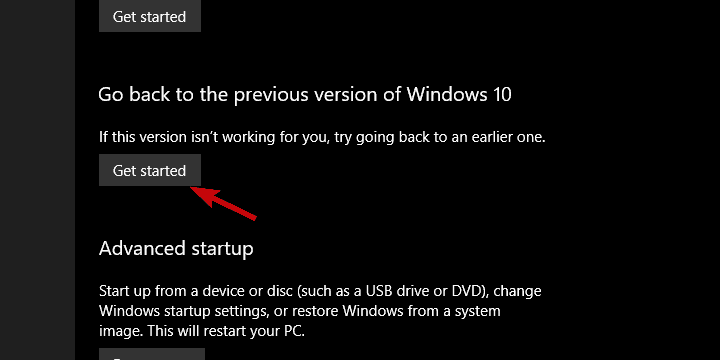
A je to. Nezapomeňte se s námi podělit o své dotazy nebo návrhy v sekci komentáře níže. Těšíme se na setkání s Vámi.
 Stále máte problémy?Opravte je pomocí tohoto nástroje:
Stále máte problémy?Opravte je pomocí tohoto nástroje:
- Stáhněte si tento nástroj pro opravu PC hodnoceno skvěle na TrustPilot.com (stahování začíná na této stránce).
- Klepněte na Začni skenovat najít problémy se systémem Windows, které by mohly způsobovat problémy s počítačem.
- Klepněte na Opravit vše opravit problémy s patentovanými technologiemi (Exkluzivní sleva pro naše čtenáře).
Restoro byl stažen uživatelem 0 čtenáři tento měsíc.


